วิธีแปลง FLV เป็น MP4 และรูปแบบอื่น ๆ
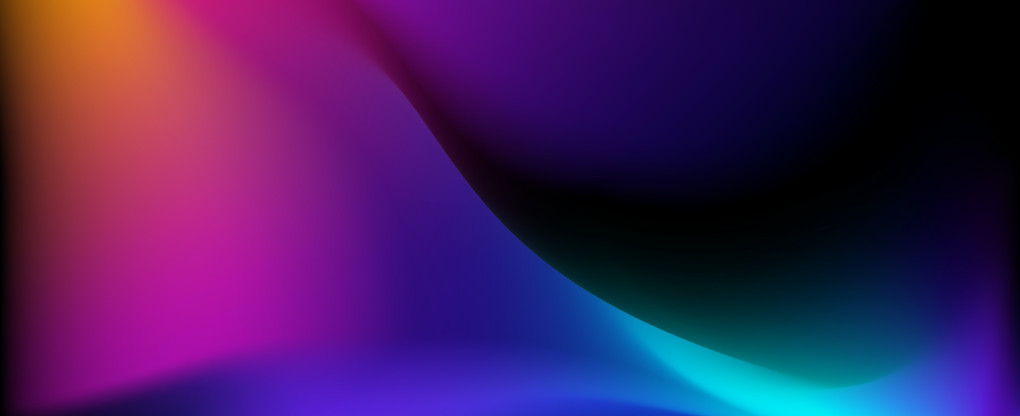
FLV (วิดีโอ Flash) ฟังดูเหมือนไดโนเสาร์หลังปี 2022 โดยได้รับความนิยมสูงสุดในช่วงเวลาที่ Flash ซึ่งเดิมพัฒนาโดย Macromedia ถูกใช้เป็นแหล่งโต้ตอบหลักบนเว็บ ไฟล์ที่มีน้ำหนักเบาทำให้สามารถโหลดได้อย่างรวดเร็วและแสดงแบนเนอร์ เกม และเนื้อหาเชิงโต้ตอบอื่น ๆ สำหรับผู้ใช้ปลายทาง
ปัจจุบันนี้ Flash ไม่ได้ถูกใช้และเบราว์เซอร์สมัยใหม่ไม่รองรับอีกต่อไป และคุณอาจพบวิดีโอ .flv ที่ไม่สามารถเล่น อัปโหลด และแชร์ได้ ดังนั้นเราจึงเสนอวิธีที่ง่ายและเชื่อถือได้ในการแปลงวิดีโอ FLV เป็นวิดีโอ MP4 ที่เหมาะกับเว็บสมัยใหม่ ที่จะเล่นในเบราว์เซอร์และบนอุปกรณ์ใดก็ได้
ประวัติโดยย่อของ Flash และ FLV
ก่อนที่เราจะอธิบายว่า FLV คืออะไร เราต้องระบุสภาพแวดล้อมและกรอบเวลาที่มี FLV อยู่ก่อน
Flash เป็นเทคโนโลยีมัลติมีเดียที่เป็นกรรมสิทธิ์ซึ่งใช้บนเว็บตั้งแต่ปี 2546 ถึงประมาณปี 2557 Adobe เป็นเจ้าของ Flash แต่เริ่มแรกได้รับการพัฒนาโดยบริษัท Macromedia แฟลช
เทคโนโลยีนี้สร้างขึ้นจากไฟล์ .swf ที่มีภาพเคลื่อนไหวแบบเวกเตอร์ และสคริปต์ทางเลือกที่ทำให้การโต้ตอบเป็นไปได้ FLV เป็นวิดีโอ Flash ที่ใช้เป็นส่วนหนึ่งของไฟล์ .swf หรือเป็นวิดีโอแบบสแตนด์อโลน คอมพิวเตอร์ของผู้ใช้จำเป็นต้องมีปลั๊กอิน Flash Player จึงจะเล่นไฟล์เหล่านี้ได้ ในปี 2018 Adobe Flash Player หยุดการสนับสนุนและการพัฒนาโดยบริษัทและเบราว์เซอร์ทั้งหมดโดยสิ้นเชิง
FLV กับ MP4
เป็นเรื่องง่ายสำหรับทุกคนที่จะแปลงวิดีโอ FLV ทั้งหมดเป็น MP4 เพื่อให้เข้ากันได้กับแอปพลิเคชันและบริการบนเว็บในปัจจุบัน ข้อยกเว้นเพียงอย่างเดียวที่จะสนับสนุน FLV มากกว่า MP4 ก็คือหากคุณยังคงสนับสนุนและใช้ระบบ เกม หรือเว็บไซต์แบบเดิมที่สร้างด้วย Flash
เกี่ยวกับ FLV
FLV เป็นรูปแบบวิดีโอที่ใช้ในสภาพแวดล้อมแบบ Flash การเปิดตัวครั้งแรกคือในปี 2546 และรุ่นล่าสุดคือในปี 2010 ซึ่งนานกว่าสิบปีนับจากนี้ ไม่น่าแปลกใจเลยที่ผู้เล่นและเว็บไซต์จำนวนมากไม่รองรับเช่นเดียวกับ Flash
อย่างไรก็ตาม ในตอนนั้น มันเป็นรูปแบบวิดีโอหลักสำหรับบริการสตรีมมิ่งออนไลน์ซึ่งรวมถึง YouTube, Yahoo! วิดีโอ Facebook และบริการอื่นๆ ตัวแปลงสัญญาณวิดีโอที่ FLV ใช้คือ Sorenson Spark และ VP6 ตั้งแต่ปี 2010 Flash Video รองรับตัวแปลงสัญญาณวิดีโอ H.264 ซึ่งมักใช้ในคอนเทนเนอร์ MP4 เช่นกัน
MP4
MPEG4 เป็นรูปแบบคอนเทนเนอร์วิดีโอที่ทันสมัย ได้รับการพัฒนาโดยองค์กร MPEG และจุดมุ่งหมายหลักคือการสร้างคอนเทนเนอร์วิดีโอที่มีความยืดหยุ่น อเนกประสงค์ รองรับแทร็กวิดีโอและเสียงหลายแทร็ก และตัวแปลงสัญญาณที่ทันสมัย วัตถุประสงค์ของ MP4 คือการสตรีมบนเว็บและใช้ในบริการแพลตฟอร์มวิดีโอออนไลน์
MPEG สร้างข้อกำหนด MP4 แรกในปี 2544 ก่อนหน้านั้น เวิร์กกรุ๊ปทำงานในรูปแบบ MP2 และใช้ผลลัพธ์ของโครงการนี้ และคำนึงถึงการเปลี่ยนแปลงใหม่ในสภาพแวดล้อมและข้อกำหนดใหม่ในขณะที่พัฒนา MP4 คอนเทนเนอร์ MP4 รองรับตัวแปลงสัญญาณที่หลากหลายสำหรับการสตรีมวิดีโอ เช่น H.264 / AVC และอื่นๆ อีกมากมาย สามารถเข้ารหัสเสียงในรูปแบบ AAC (Advanced Audio Codec), AC3 และแม้แต่ MP3
แปลง FLV ออนไลน์
ตัวเลือกที่ตรงไปตรงมาและรวดเร็วที่สุดคือการแปลงวิดีโอ FLV ออนไลน์ จริงๆ แล้ว คุณสามารถแปลงมันได้ไม่เพียงแค่เป็น MP4 เท่านั้น แต่ยังแปลงเป็นรูปแบบอื่นๆ ได้ เช่น MOV, MKV, AVI และอื่นๆ
อัปโหลดไฟล์ .flv ของคุณโดยคลิกเปิดไฟล์
ตามค่าเริ่มต้น วิดีโอของคุณจะถูกแปลงเป็น MP4
การตั้งค่าตัวแปลงสัญญาณเริ่มต้นคือ H.264 สำหรับวิดีโอและ AAC สำหรับเสียง ความละเอียดจะคงเดิม คลิกการตั้งค่าและปรับพารามิเตอร์ตามที่คุณต้องการ
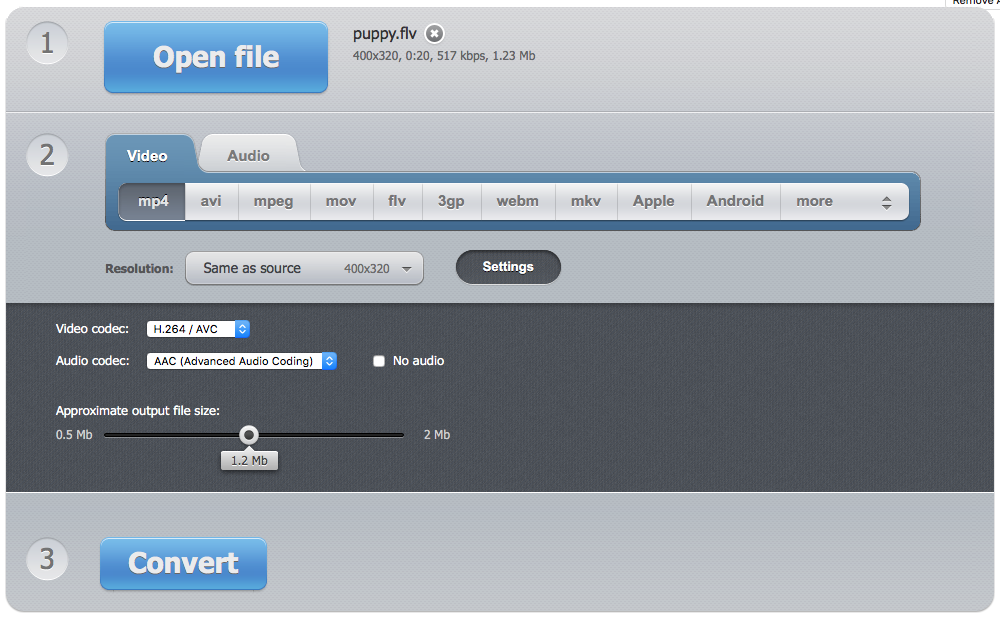
เมื่อสิ้นสุดการแปลง คุณจะสามารถดาวน์โหลดไฟล์วิดีโอของคุณ บันทึกลงใน Google Drive หรือ Dropbox เพื่อการแชร์ที่ง่ายดาย จากที่นี่ คุณสามารถเปลี่ยน FLV อื่นๆ ให้เป็นรูปแบบวิดีโอที่ทันสมัยเพื่อความเข้ากันได้ที่ดียิ่งขึ้น
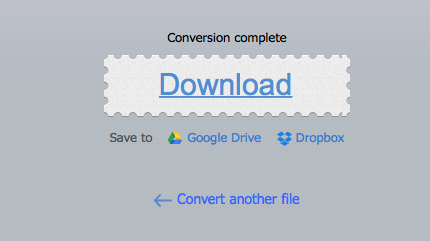
ผู้เล่นสำหรับการดูตัวอย่าง FLV
ไฟล์ FLV สามารถดูตัวอย่างได้ในแอปเครื่องเล่นบางแอป เช่น VLC ไม่จำเป็นต้องติดตั้ง Adobe Flash Professional CC หรือดีบักเกอร์ Flash Player แบบสแตนด์อโลน VLC เป็นเครื่องมือฟรีและคุณสามารถ Google และติดตั้งได้ภายในไม่กี่นาที
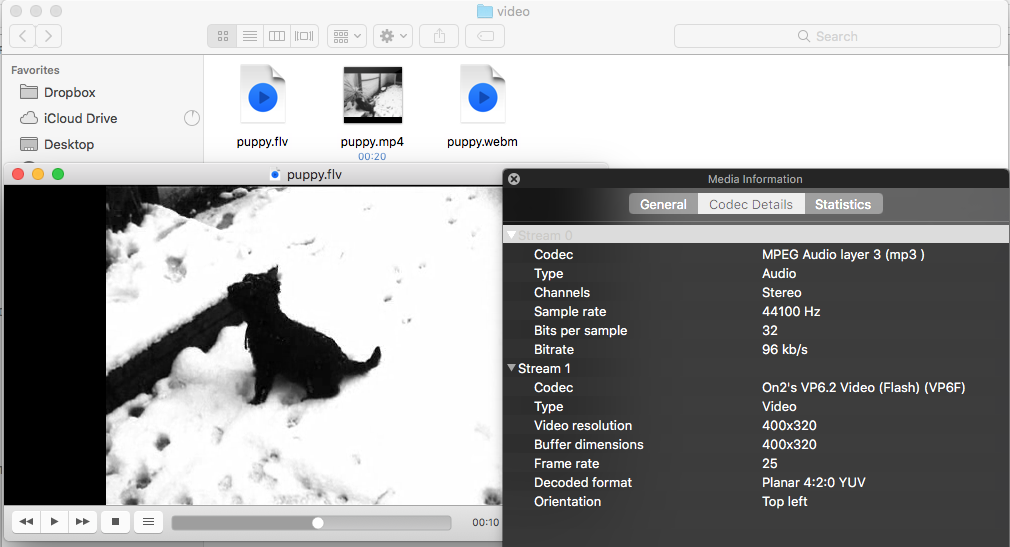
ที่นี่ คุณสามารถดูหน้าข้อมูลสื่อสำหรับไฟล์วิดีโอ "puppy.flv" ที่เปิดในเครื่องเล่น VLC ดังที่เราเห็น ตัวแปลงสัญญาณวิดีโอคือวิดีโอ VP6.2 (แฟลช) และเสียงเป็น MP3 รุ่นเก่าที่ดี
โดยมีเงื่อนไขว่าเราติดตั้งแอปเครื่องเล่นที่รองรับ FLV แล้ว เราก็สามารถดูตัวอย่างวิดีโอบนคอมพิวเตอร์ของเราเองได้ อย่างไรก็ตาม มันจะทำให้เกิดปัญหาหากเราพยายามอัปโหลดบนอินเทอร์เน็ตและแบ่งปันกับผู้ใช้รายอื่น
วิธีแปลง FLV บนพีซีและ Mac
ซอฟต์แวร์ตัดต่อวิดีโอมาตรฐานของ Apple และ Windows (Final Cut และ Windows Movie Maker) ไม่รองรับการนำเข้า .flv มันไม่รู้จักรูปแบบและคุณไม่สามารถใช้มันในโครงการวิดีโอของคุณได้
การแปลง HandBrake FLV เป็น MP4
โชคดีที่มีเครื่องมือข้ามแพลตฟอร์มฟรี https://handbrake.fr ที่ให้คุณแปลงไฟล์ FLV เป็นรูปแบบวิดีโอที่คุณสามารถนำเข้าได้ในภายหลัง และแก้ไขโดยใช้เครื่องมือตัดต่อวิดีโอหลักของคุณ โปรดดู เอกสารประกอบ ของเบรกมือหากคุณต้องการเรียนรู้เพิ่มเติม
HandBrake ช่วยให้คุณเพิ่ม คิว การแปลง ดังนั้นคุณจึงสามารถประมวลผล FLV หลายรายการในแบทช์ได้ อาจเป็นประโยชน์อย่างยิ่งหากคุณมีไฟล์ FLV ที่มีขนาด คุณภาพ และตัวแปลงสัญญาณใกล้เคียงกัน มิฉะนั้น อาจก่อให้เกิดความไม่สอดคล้องกันหากคุณไม่ตั้งค่า Conversion อย่างพิถีพิถันก่อนที่จะเริ่มคิว Conversion
อย่างไรก็ตาม เส้นโค้งการเรียนรู้และการตั้งค่าของเครื่องมือนี้อาจเป็นเรื่องยากสำหรับการใช้งานครั้งเดียว หากคุณมีไฟล์ FLV ไม่กี่ไฟล์ที่ต้องแปลงและไม่ใช่คลังวิดีโอ FLV ทั้งหมด เครื่องมือออนไลน์จะเป็นทางเลือกที่ดีในการติดตั้งและเรียนรู้ซอฟต์แวร์นี้
แปลง FLV โดยใช้ VLC Player
ตัวเลือกข้ามแพลตฟอร์มอีกตัวหนึ่งคือเครื่องเล่นวิดีโอ VLC ส่วนใหญ่จะใช้เพื่อเล่นเนื้อหาสื่อทุกประเภท ทั้งวิดีโอในรูปแบบและตัวแปลงสัญญาณต่างๆ และเสียง อย่างไรก็ตาม คุณสามารถใช้ประโยชน์จากคอลเลกชันตัวแปลงสัญญาณในตัวที่มีอยู่มากมาย รวมถึงตัวแปลงสัญญาณแบบเดิมเหมือนกับที่ไฟล์ FLV ใช้
ทำตามขั้นตอนเหล่านี้เพื่อแปลง FLV เป็น MP4 ใช้งานได้กับทุก: VLC เวอร์ชัน PC, Mac และ Linux
ไปที่เมนูของแอปหลัก ไฟล์ > แปลง / สตรีมบน เพื่อเลือกไฟล์ .flv ของคุณ
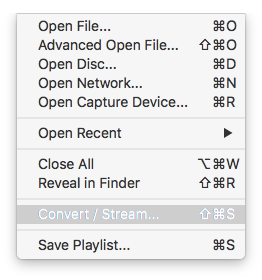
ค้นหาไฟล์ .flv ที่คุณต้องการแปลงบนฮาร์ดไดรฟ์ของคุณโดยคลิก เปิดสื่อ...
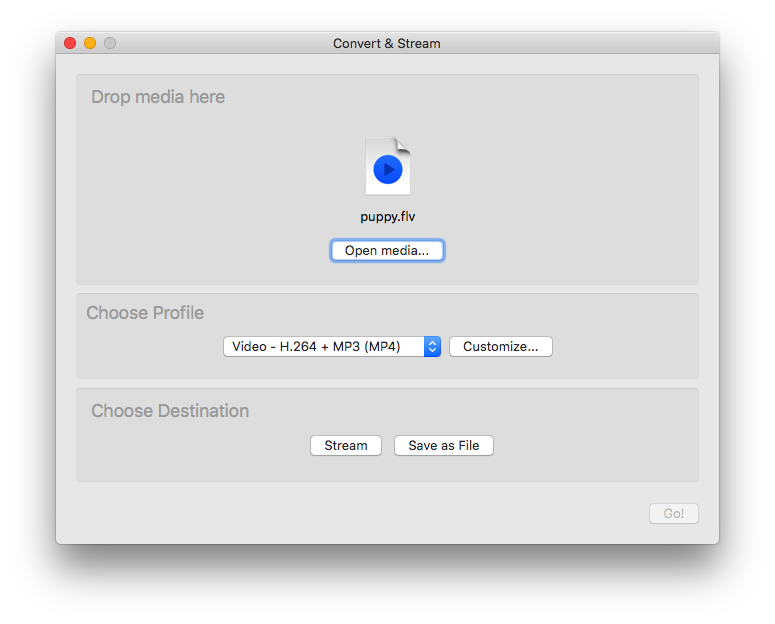
เลือกการตั้งค่าการแปลง H.264 และ MP3 ในคอนเทนเนอร์ MP4 จะเป็นตัวเลือกที่เหมาะสมที่สุด
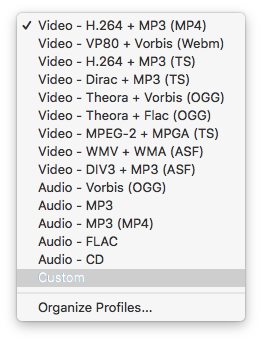
คุณสามารถสร้างโปรไฟล์แบบกำหนดเองของคุณ และเลือกตัวแปลงสัญญาณเสียง AAC ที่ใช้ในไฟล์ MP4 บ่อยขึ้น และให้การบีบอัดที่ดีขึ้นโดยไม่สูญเสียคุณภาพเสียง

คลิกบันทึกเป็นไฟล์ในพื้นที่เลือกปลายทางของหน้าต่างโต้ตอบนี้ และตั้งชื่อและตำแหน่งให้กับไฟล์เอาต์พุตของคุณบนดิสก์
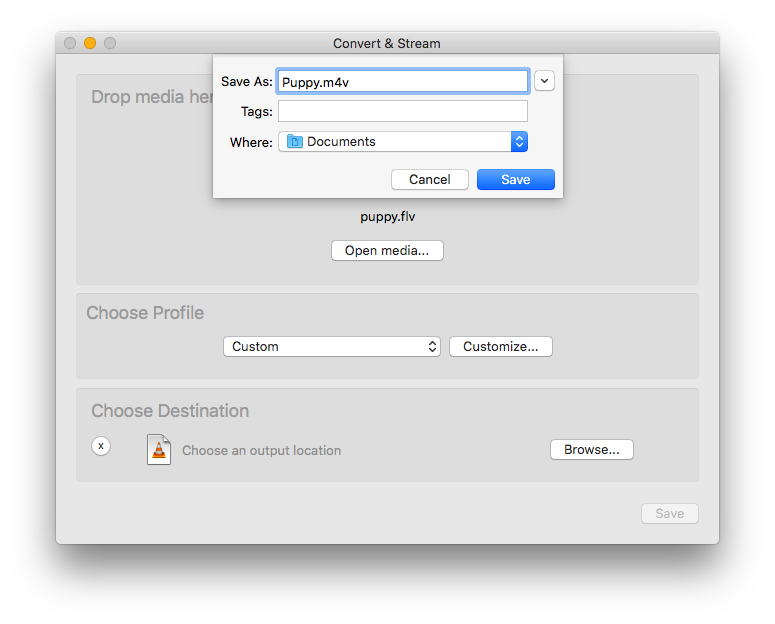
หลังจากที่คุณคลิกบันทึก วิดีโอ FLV ของคุณจะถูกแปลงเป็นรูปแบบและปลายทางที่เลือกบนคอมพิวเตอร์ของคุณ โปรดทราบว่า VLC ไม่อนุญาตให้คุณแปลงวิดีโอเป็นชุด ทีละรายการเท่านั้นโดยไม่มีกระบวนการแปลงที่ราบรื่นที่สุด เนื่องจากเป็นเครื่องเล่นวิดีโอตั้งแต่แรก
Adobe Flash Professional CC สำหรับการแปลง FLV
ตัวเลือกที่ต้องชำระเงินสำหรับทั้งระบบ macOS และ Windows คือการแปลงโดยใช้ Adobe Flash Professional CC เป็นเครื่องมือเนทิฟหรือ IDE (สภาพแวดล้อมการพัฒนาแบบรวม) สำหรับเนื้อหา Flash รวมถึงการเข้ารหัสและถอดรหัสไฟล์ .flv
สิ่งสำคัญที่ต้องกล่าวถึงคือไฟล์ FLV อาจมีตัวแปลงสัญญาณ Flash Video VP6 ที่เป็นกรรมสิทธิ์รุ่นเก่า และเครื่องมือเฉพาะนี้จะให้ผลลัพธ์ที่ดีที่สุดในแง่ของคุณภาพเมื่อเทียบกับตัวเลือกฟรีแวร์ เนื่องจากมีตัวแปลงสัญญาณที่ทำงานได้น้อยที่สุด
ความคิดสุดท้ายเกี่ยวกับการแปลงออฟไลน์
ด้วยโปรแกรมแปลงไฟล์ออนไลน์ที่ครบครันและฟรี เช่น https://video-converter.com จึงเป็นเรื่องยากที่จะจินตนาการถึงกรณีต่างๆ ที่ต้องการการแปลงตามความต้องการบนคอมพิวเตอร์ในระบบ อย่างไรก็ตาม หากคุณมีปัญหาในการเชื่อมต่ออินเทอร์เน็ต หรือมีไฟล์ FLV จำนวนมากที่ต้องแปลง การใช้ตัวแปลงออฟไลน์ที่มีตัวเลือกในการแปลงเป็นชุดอาจทำงานได้เร็วกว่า
สรุป
Flash หายไปนานแล้ว แต่ยังพบวิดีโอ FLV ได้ที่นี่และที่นั่น เช่นเดียวกับสิ่งประดิษฐ์ในยุคโบราณ โชคดีที่คุณทราบสาเหตุและวิธีที่ง่ายในการเปลี่ยนสิ่งเหล่านี้ให้เป็นรูปแบบที่ทันสมัย และใช้สำหรับการแชร์ อัปโหลดออนไลน์ และใช้ในโครงการวิดีโอของคุณ